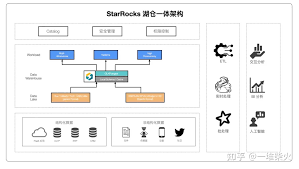解决电脑CPU卡顿及游戏运行慢的方法
-
 2025-01-06 11:38:05
2025-01-06 11:38:05
- 编辑:
- 来源:红鼠游戏
-
 在手机上看
在手机上看
扫一扫立即进入手机端
电脑cpu卡顿,尤其是在玩游戏时,常常令人苦恼不已。这不仅影响游戏体验,还可能降低工作效率。本文将详细介绍几种解决电脑cpu卡顿的有效方法,帮助你恢复流畅的操作环境。
一、识别cpu使用率过高的原因
首先,了解导致cpu使用率过高的原因至关重要。常见的原因包括:
1. 后台程序:某些应用程序在后台持续运行,消耗大量cpu资源。
2. 恶意软件:病毒或恶意软件可能会占用大量cpu资源,影响系统性能。
3. 系统更新:某些系统更新或安装过程可能会临时提高cpu使用率。
4. 驱动程序问题:过时或不兼容的驱动程序可能导致系统资源浪费。
5. 资源密集型应用:如视频编辑软件、游戏等,在处理复杂任务时会消耗大量cpu资源。
二、检查和监控cpu使用率
在windows系统中,可以使用任务管理器查看cpu的使用情况:
1. 打开任务管理器:右键点击任务栏,选择“任务管理器”,或按下`ctrl + shift + esc`快捷键。

2. 查看进程:切换到“进程”标签,点击“cpu”列,按cpu使用率对进程进行排序。
三、解决cpu使用率过高的方法
1. 结束高占用进程:
- 在任务管理器中,右键点击高占用进程,选择“结束任务”。注意,某些系统进程可能是必要的,结束它们可能导致系统不稳定。
2. 卸载不必要的程序:
- 打开“控制面板”,选择“程序和功能”,卸载不常用或不必要的程序。
3. 扫描病毒:
- 使用知名的杀毒软件,如windows defender、malwarebytes或avast,扫描系统,确保没有病毒或恶意软件在后台运行。
4. 更新驱动程序:
- 右键点击“开始”菜单,选择“设备管理器”,查找需要更新的设备(如显卡、网络适配器),右键点击,选择“更新驱动程序”。
- 访问硬件制造商的官方网站,下载并安装最新的驱动程序。
5. 关闭不必要的启动项:
- 在任务管理器的“启动”标签中,查看所有启动项,右键点击不需要自动启动的程序,选择“禁用”。
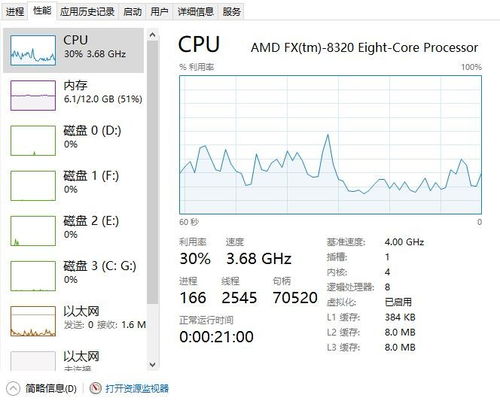
6. 调整电源设置:
- 如果你的电脑是笔记本电脑,电源设置也可能影响cpu使用率。打开“控制面板”,选择“电源选项”,选择“高性能”电源计划。
四、优化游戏设置
对于游戏卡顿问题,还可以从游戏设置入手:
1. 调整游戏设置:
- 关闭不必要的游戏特效,降低画面质量,以减轻cpu的负担。
2. 优化系统配置:

- 使用快捷键“win+r”打开运行窗口,输入“msconfig”并回车,进入“系统配置”界面,在“启动”选项卡中,取消勾选不必要的启动项。
3. 改善散热环境:
- 清理机箱内部灰尘,保持散热良好,避免过热导致cpu降频。
五、长远解决方案
如果经常遇到cpu使用率高的问题,可以考虑以下长期解决方案:
1. 增加内存(ram):内存不足会导致系统频繁使用cpu进行页面交换,增加内存可以提升系统性能。
2. 升级硬盘:使用ssd(固态硬盘)替代hdd(机械硬盘),可以显著提高系统性能,减少cpu负担。
3. 重装操作系统:如果经过多次排查仍无法解决问题,考虑备份数据后重装操作系统,消除系统中的潜在问题。
六、定期维护和清理
定期使用系统清理工具清理临时文件和无用程序,保持系统的流畅。这不仅可以提高系统的运行效率,还可以避免cpu过载运行。
电脑cpu卡顿问题虽然常见,但通过深入了解其背后的原因并采取有效的解决策略,我们可以让电脑恢复流畅运行。无论是结束高占用进程、更新驱动程序、优化游戏设置,还是增加内存、升级硬盘,都是切实可行的解决方案。希望本文能够帮助你解决电脑cpu卡顿问题,提升你的工作效率和生活质量。
相关攻略
更多攻略>>